回顾 5 种最佳 MP4 到蓝光视频转换器:即时刻录方式
观看时,MP4 与许多播放器具有更好的兼容性,尤其是与我们的 PC 和移动设备(如 Android 或 iOS)兼容。 但另一方面,蓝光光盘确实提供了高质量的电影文件。 这些类型的电影有很大的机会给我们带来更强烈的体验。 与此一致,许多人正试图将 MP$ 转换为蓝光,以便以奇妙的方式观看他们喜爱的电影。 此外,在我们的电影中使用蓝光格式更有优势,因为它能够支持一些 MP4 中没有的代码。 加入我们这篇文章,因为我们回顾了五个最令人难以置信的 MP4 到蓝光视频转换器 并了解如何为成功的转换过程执行正确的程序。
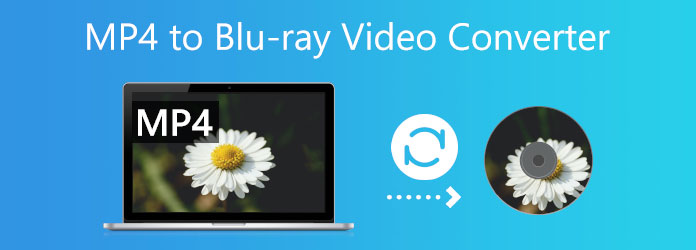
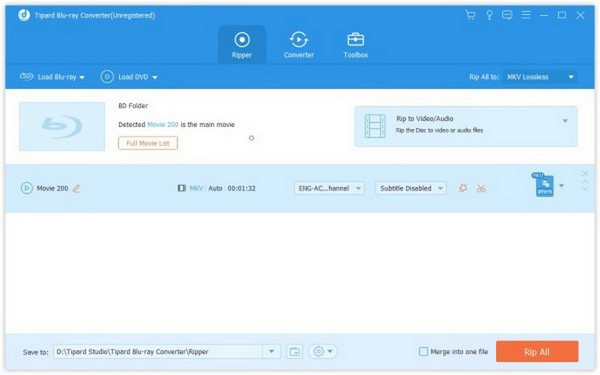
蓝光刻录 在将蓝光文件转换为不同文件格式的实用程序列表中排名第一。 该工具有一个显着的特点:它保留了原始音频质量和转换后的字幕。 这是一项出色的实用程序功能,因为许多人都在寻找不会影响其蓝光媒体文件的转换器。 此外,该程序具有多功能工具,例如内置的专业编辑功能。 这种能力将使我们能够达到高水平的质量。 此外,我们还可以使用此工具为您的视频文件添加字幕和水印。 这些只是为什么 Blu-ray Creator 是最好的 MP4 到蓝光转换器的几个原因。
优点:
缺点:
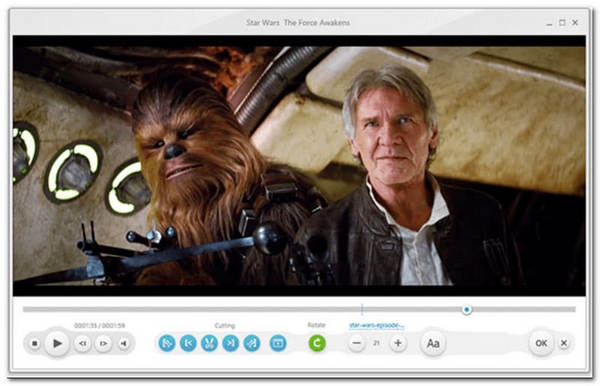
将蓝光转换为 MP4 的另一个出色工具是 Freemake Video Converter。 没错,它是一款臭名昭著的免费 MP4 转蓝光转换器。 为此,我们可以使用此程序免费将 MP4 转换为蓝光。 这也是为什么许多用户更喜欢这个工具而不是其他工具的一个令人信服的原因。 此外,该程序为我们提供了独特的功能,例如在不影响质量的情况下转换 UHD 4K 和全高清的能力。 显然,这个完整的程序在转换数字文件和 DVD 方面表现出色。 您现在可以尝试,您将永远不会后悔。
优点:
缺点:
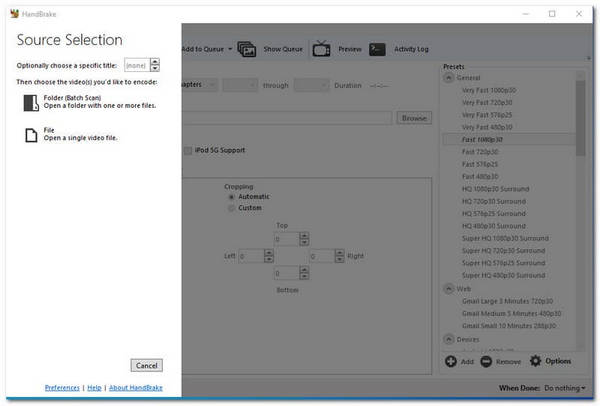
另一个免费的 MP4 到蓝光转换器是 HandBrake。 它不仅 翻录蓝光,还可以从 MP4 创建蓝光文件。 因为它们都是免费的,所以此实用程序与 Freemake Video Converter 相同。 此外,它们的主要功能是转换数字媒体文件。 但是,它们有一个额外的功能,可以让我们将 MP4 转换为蓝光。 HandBrake 在创纪录的时间内将 MP4 转换为蓝光。 尽管它支持的文件受到限制,但我们不能忽视它为转换过程提供奇妙性质的潜力。
优点:
缺点:
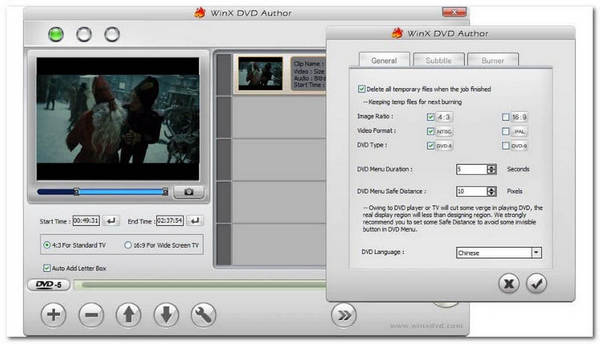
WinX DVD Author 在适用于 Windows 10 的最佳蓝光刻录软件中排名第二。它提供免费试用版,以便我们了解它可以为消费者带来什么。 正如我们将在以下部分中看到的,WinX DVD Author 可以为您提供五种不同的方法来创建自定义 DVD。 这个优秀的程序还可以支持几乎所有的视频文件类型。 此外,它易于使用。 我们可以声明 WinX DVD Author 包含制作蓝光所需的成分。 很明显,现在所有这些功能都可以从 MP4 文件中创建蓝光。 事实上,我们不需要怀疑为什么它是最伟大的之一。
优点:
缺点:
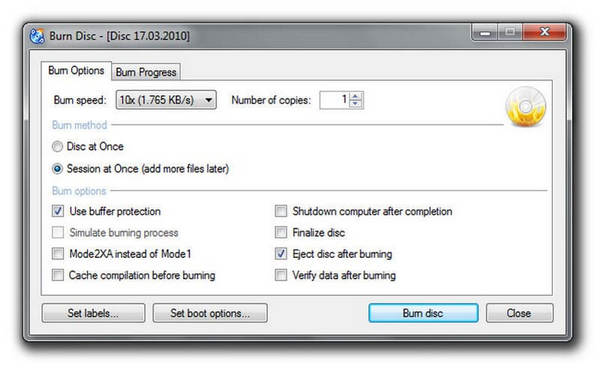
CDBurnerXP 是免费 DVD 和蓝光创建程序的补充,可用于创建 CD 和 DVD。 蓝光和高清 DVD 就是示例。 此外,该程序可以生成 ISO 文件。 CDBurnerXP 还包括独特的功能,例如刻录 CD 后的数据验证。 这意味着我们现在可以使用此刻录机来验证我们是否拥有蓝光光盘上的所有相关数据。 为此,现在可以使用此工具灵活地从 MP4 创建蓝光。
优点:
缺点:
作为奖励信息,我们将指导您使用出色的蓝光刻录立即将 MP4 刻录为蓝光。 在这种情况下,我们将需要伟大的 AnyMP4 Blu-ray Creator 的帮助,就像我们一样; 知道它是我们可以使用的灵活工具。 让我们看看它的表现如何。
在将 MP4 刻录为蓝光时,我们需要牢记标准和兼容的可刻录光盘可用于该过程。 有鉴于此,请查看这些适合使用的可刻录光盘:
我们都知道,并非每台计算机都具有内置的蓝光驱动器。 这就是为什么在这一部分中,我们将帮助您如何在您的计算机上安装蓝光驱动器。 请参阅以下指南:
请拔掉插头 功率 您的计算机。 然后慢慢取出 驱动器盖 在您的 PC 上。 当我们制作它时,您只需要扭转它多少次,直到它折断。

现在是安装 过载. 安装过程可能取决于您使用的计算机类型。 有些电脑需要螺丝; 有些不会。 请正确放置驱动器。

接下来,我们需要连接电缆以使驱动程序工作。 请找到 L 形电缆并将其插入驱动器。 之后,我们需要找到 的SATA 连接器并将其插入连接器的主板。

在最后一步,我们现在连接 SATA 电源线,这与之前的电缆类似。 然后,如果你完成了,你可以打开你的电脑。

我们现在进入该过程中最关键的部分,即刻录过程本身。 与此一致,我们需要安装 AnyMP4 Blu-ray Creator,因为我们使过程更容易。
打开我们不久前安装的蓝光驱动器,并将光盘插入我们要刻录媒体文件的位置。
请运行 AnyMP4 Blu-ray Creator 并查看其主界面。 从那里,我们需要单击 添加文件 按钮,我们选择我们要刻录的文件。
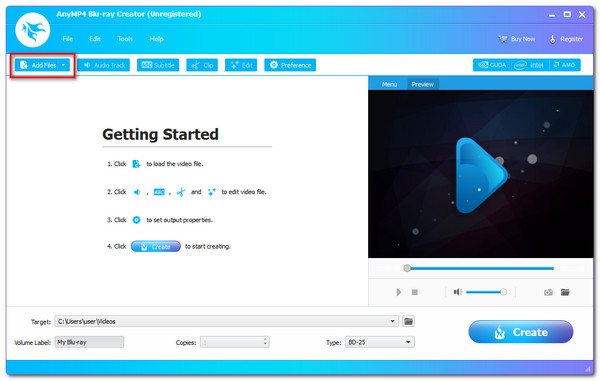
此时,您会在工具的时间线上看到这些文件。 为此,您可以在刻录过程之前编辑一些元素作为附加设置。 该过程包括添加字幕、水印和增强部分。
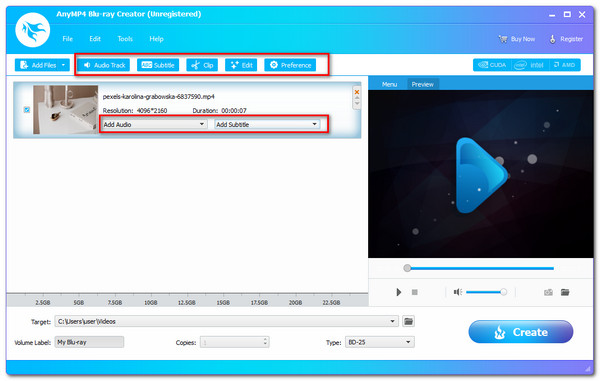
现在,选择视频的目的地。 选择您插入的光盘作为目标,然后单击 创建 按钮,我们开始这个过程。
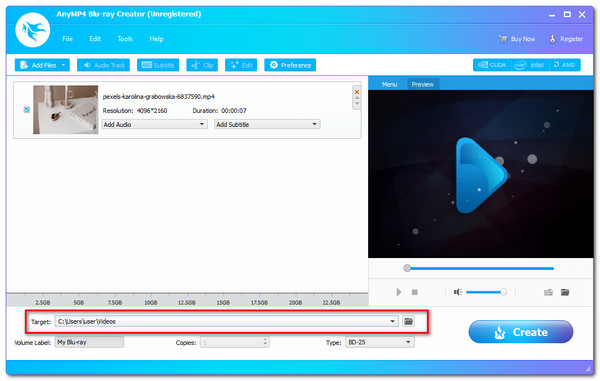
让软件经历这个过程并等待它准备好。
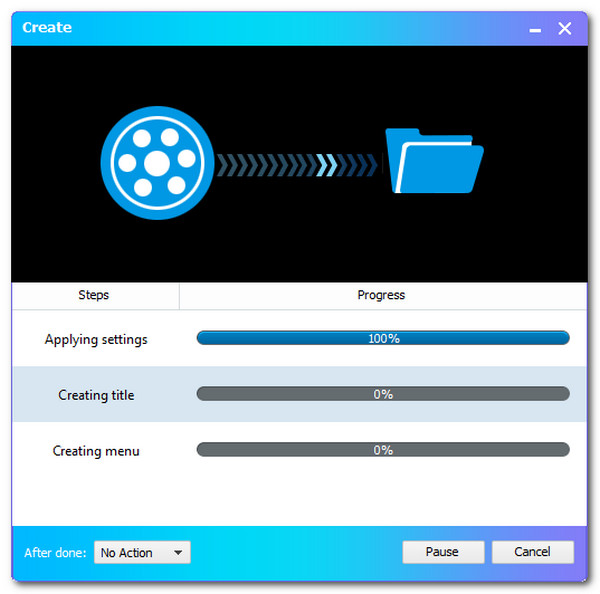
在线有 MP4 转蓝光转换器吗?
如今,大多数 MP4 到蓝光转换器都带有桌面版本。 因此,现在使用在线工具将 MP4 制作成蓝光是不可能的。
什么是ISO文件?
ISO 文件,也称为 ISO 映像,是一个完美地代表整个 CD、DVD 或 蓝光. 单个 ISO 文件可以精确复制光盘的内容。 这意味着即使没有光盘,我们现在也可以观看蓝光。
4K 蓝光包含什么文件大小?
4K 蓝光需要大约 100 兆字节才能刻录。 据 Molyneux 称,这也将取决于视频的持续时间。 例如,1080p 视频的文件大小可能为 4 到 8 GB。 您可以播放 4K 蓝光电影 4K蓝光播放器.
最后,由于功能的原因,我们可以说明这些各种蓝光视频转换器和蓝光陨石坑的区别。 它们可能具有不同的功能,但它们都能够立即创建您的 MP4 到蓝光光盘格式。 因此,我们希望您已经知道什么是合适的工具。 请分享此主题,以便我们也可以帮助其他用户。
更多阅读
复制蓝光光盘永远不会太晚。 这是将蓝光光盘复制到任何外部硬盘驱动器以进行备份的简单方法。 此外,您也可以将蓝光电影翻录为MP4和其他格式以进行播放。
常规的蓝光播放器无法播放4K蓝光电影。 但是,您可以借助免费的蓝光播放器使事情成真。 单击此处了解有关此4K HD蓝光播放器的更多信息。
将蓝光转换为 ISO 文件是备份蓝光光盘的好方法。 如果您想快速制作副本,那么您来对地方了。
您可以在蓝光播放器上播放4K电影吗? 最好的4K蓝光播放器是什么? 值得购买4K蓝光播放器吗? 这篇文章分享了5个最佳4K蓝光播放器的列表,供您直接在Mac和PC上播放4K电影。